На мировом рынке портативной техники появился модельный ряд цифровых аудиоплееров без дисплеев с использованием флеш-памяти. Продукцию разработала и выпустила американская корпорация Apple, являющаяся производителем компьютеров, планшетов, телефонов, а также программного обеспечения. Версии iPod Shuffle отличаются между собой внешним видом, объемом памяти, временем автономной работы, функциональностью и стоимостью.
Недорогим, распространенным и самым удачным гаджетом является модель 4 поколения. Описанные ниже правила для iPod Shuffle в инструкции помогут разобраться, как правильно использовать его.

Общая информация
Плеер iPod Shuffle — высокотехнологичное устройство, с помощью которого выполняются такие процессы:
- синхронизация песен, плей-листов, миксов через Genius;
- прослушивание музыки, аудиофайлов через загрузку из интернета;
- аудиопрослушка книг из iTunes Store;
- создание и хранение резервных копий файлов.
Главное отличие Shuffle 4 от предыдущих версий Shuffle 1 и 2 — наличие функции VoiceOver, которая представляет собой встроенную систему навигации с озвучкой названий треков, имени исполнителя на 29 языках и переключением плей-листов.
Аудиоплеер «Айпод Шафл» представляет собой квадратное устройство миниатюрных размеров с закругленными боками и плоскими гранями.
Корпус инструмента изготовлен из анодированного алюминия, не оказывающего отрицательного влияния на окружающую среду. Материал не содержит бромированных огнестойких добавок и поливинилхлорида.

Гаджет оснащен встроенным литийионным аккумулятором с автономным временем работы до 15 часов.
В комплектацию к iPod Shuffle входят следующие аксессуары:
- кабель USB 2.0;
- наушники Apple с пультом дистанционного управления;
- руководство к пользованию.
Технические характеристики
Технические характеристики для аудиоплеера iPod Shuffle 4 имеют такой вид:
- Габаритные размеры — 31,6х29,0х8,7 мм.
- Вес — 12,5 г.
- Объем флеш-памяти — 2 Гб.
- Номинальное сопротивление нагрузки — 32 Ом.
- Чистый объем — 5668 м³.
- Частота звука — 20-20000 Гц.
- Эксплуатационная температура — 0…+35°C.
- Температура содержания — -20…+45°C.
- Относительная влажность — 5-95 %.
- Тестированная высота использования — до 3000 м.

Включение iPod Shuffle
Чтобы включить iPod Shuffle, необходимо выполнить несколько простых действий:
- Подключитесь к компьютеру, при этом кабель USB вставьте в разъем для наушников на устройстве с одной стороны, к порту USB 2.0 компьютера — с другой.
- После синхронизации или использования в виде внешнего диска отсоедините Shuffle, вставьте наушники.
- Сдвиньте 3-позиционный переключатель из позиции «Выключено» в положение воспроизведения.

При выполнении большинства операций, таких как включение гаджета, перемотка, воспроизведение,VoiceOver и других, индикатор мигает зеленым цветом.
Интерфейс разъемы и выходы
Для управления iPod Shuffle производителем разработан простой и удобный интерфейс.
На лицевой стороне устройства расположены стандартные элементы управления:
- «Предыдущая/Перемотка назад»;
- «Следующая/Перемотка вперед»;
- «Воспроизведение/Пауза»;
- «Уменьшение громкости»;
- «Увеличение громкости».
На верхнем торце предусмотрены такие кнопки и разъемы:
- индикация состояния;
- разъем для наушников;
- кнопка VoiceOver;
- 3-позиционный переключатель.

На задней панели имеется защелка-клипса большой площади с тугой пружиной, обеспечивающей хорошую фиксацию к одежде.
Настройка iPod Shuffle
Для настройки предельного уровня громкости необходимо выполнить следующие шаги:
- Установите на гаджете самую большую громкость.
- Присоедините его к компьютеру.
- В программе iTunes найдите Shuffle, затем функции «Обзор» => «Параметры» => «Ограничить максимальную громкость», выделите последнее флажком.
- Сдвиньте бегунок на желаемый уровень.
При отмене максимальной громкости удалите флажок с параметра ограничения.
Загрузка музыки
При добавлении музыки на iPod применяют медиатеку iTunes, которая автоматически запускается при подключении к компьютеру.
В программе iTunes импорт музыки осуществляется с помощью CD-диска, интернета, покупки из магазина iTunes Store или загрузки собственных песен или файлов в медиатеку.
После того как данные импортированы и синхронизированы, осуществляют загрузку аудиофайлов на iPod Shuffle.
Правила использования iPod Shuffle
Перед применением аудиоплеера обязательно необходимо ознакомиться с правилами эксплуатации устройства. Это важная информация по безопасности, важная по причине того, что несоблюдение инструкции приводит не только к повреждению самого устройства, но и высокой пожароопасности, поражению электротоком, телесным травмам и ущербу имущества.

Правила использования iPod Shuffle имеют такой вид:
- Нельзя ронять, сгибать, разбивать устройство.
- Не прикладывайте усилие при подключении к порту.
- Соблюдайте надлежащие температурные режимы. При низких температурах возможно временное сокращение работы аккумулятора.
- Не применяйте при очистке поверхности моющие средства, аэрозоли, спирт.
- Не используйте наушники при управлении автомобилем или другом виде деятельности, требующей внимания.
- Ограничьте длительность использования наушников при максимальной громкости.
- Соблюдайте меры безопасности при работе с адаптером питания.
- Не используйте Shuffle в местах с повышенной влажностью.
- Не ремонтируйте самостоятельно устройство.
- Проводите надлежащую утилизацию.
Проблемы при использовании iPod Shuffle
При возникновении проблем с iPod Shuffle выполняют следующее:
- Перезапуск устройства.
- Повторная попытка с использованием другого порта USB 2.0.
- Перезагрузка компьютера с проверкой обновлений программ.
- Переустановка iTunes.
- Восстановление программного обеспечения Shuffle 4.
Если неисправность не устранена, обратитесь в сервисный центр.
На мировом рынке портативной техники появился модельный ряд цифровых аудиоплееров без дисплеев с использованием флеш-памяти. Продукцию разработала и выпустила американская корпорация Apple, являющаяся производителем компьютеров, планшетов, телефонов, а также программного обеспечения. Версии iPod Shuffle отличаются между собой внешним видом, объемом памяти, временем автономной работы, функциональностью и стоимостью.
Недорогим, распространенным и самым удачным гаджетом является модель 4 поколения. Описанные ниже правила для iPod Shuffle в инструкции помогут разобраться, как правильно использовать его.

Общая информация
Плеер iPod Shuffle — высокотехнологичное устройство, с помощью которого выполняются такие процессы:
- синхронизация песен, плей-листов, миксов через Genius;
- прослушивание музыки, аудиофайлов через загрузку из интернета;
- аудиопрослушка книг из iTunes Store;
- создание и хранение резервных копий файлов.
Главное отличие Shuffle 4 от предыдущих версий Shuffle 1 и 2 — наличие функции VoiceOver, которая представляет собой встроенную систему навигации с озвучкой названий треков, имени исполнителя на 29 языках и переключением плей-листов.
Аудиоплеер «Айпод Шафл» представляет собой квадратное устройство миниатюрных размеров с закругленными боками и плоскими гранями.
Корпус инструмента изготовлен из анодированного алюминия, не оказывающего отрицательного влияния на окружающую среду. Материал не содержит бромированных огнестойких добавок и поливинилхлорида.

Гаджет оснащен встроенным литийионным аккумулятором с автономным временем работы до 15 часов.
В комплектацию к iPod Shuffle входят следующие аксессуары:
- кабель USB 2.0;
- наушники Apple с пультом дистанционного управления;
- руководство к пользованию.
Технические характеристики
Технические характеристики для аудиоплеера iPod Shuffle 4 имеют такой вид:
- Габаритные размеры — 31,6х29,0х8,7 мм.
- Вес — 12,5 г.
- Объем флеш-памяти — 2 Гб.
- Номинальное сопротивление нагрузки — 32 Ом.
- Чистый объем — 5668 м³.
- Частота звука — 20-20000 Гц.
- Эксплуатационная температура — 0…+35°C.
- Температура содержания — -20…+45°C.
- Относительная влажность — 5-95 %.
- Тестированная высота использования — до 3000 м.

Включение iPod Shuffle
Чтобы включить iPod Shuffle, необходимо выполнить несколько простых действий:
- Подключитесь к компьютеру, при этом кабель USB вставьте в разъем для наушников на устройстве с одной стороны, к порту USB 2.0 компьютера — с другой.
- После синхронизации или использования в виде внешнего диска отсоедините Shuffle, вставьте наушники.
- Сдвиньте 3-позиционный переключатель из позиции «Выключено» в положение воспроизведения.

При выполнении большинства операций, таких как включение гаджета, перемотка, воспроизведение,VoiceOver и других, индикатор мигает зеленым цветом.
Интерфейс разъемы и выходы
Для управления iPod Shuffle производителем разработан простой и удобный интерфейс.
На лицевой стороне устройства расположены стандартные элементы управления:
- «Предыдущая/Перемотка назад»;
- «Следующая/Перемотка вперед»;
- «Воспроизведение/Пауза»;
- «Уменьшение громкости»;
- «Увеличение громкости».
На верхнем торце предусмотрены такие кнопки и разъемы:
- индикация состояния;
- разъем для наушников;
- кнопка VoiceOver;
- 3-позиционный переключатель.

На задней панели имеется защелка-клипса большой площади с тугой пружиной, обеспечивающей хорошую фиксацию к одежде.
Настройка iPod Shuffle
Для настройки предельного уровня громкости необходимо выполнить следующие шаги:
- Установите на гаджете самую большую громкость.
- Присоедините его к компьютеру.
- В программе iTunes найдите Shuffle, затем функции «Обзор» => «Параметры» => «Ограничить максимальную громкость», выделите последнее флажком.
- Сдвиньте бегунок на желаемый уровень.
При отмене максимальной громкости удалите флажок с параметра ограничения.
Загрузка музыки
При добавлении музыки на iPod применяют медиатеку iTunes, которая автоматически запускается при подключении к компьютеру.
В программе iTunes импорт музыки осуществляется с помощью CD-диска, интернета, покупки из магазина iTunes Store или загрузки собственных песен или файлов в медиатеку.
После того как данные импортированы и синхронизированы, осуществляют загрузку аудиофайлов на iPod Shuffle.
Правила использования iPod Shuffle
Перед применением аудиоплеера обязательно необходимо ознакомиться с правилами эксплуатации устройства. Это важная информация по безопасности, важная по причине того, что несоблюдение инструкции приводит не только к повреждению самого устройства, но и высокой пожароопасности, поражению электротоком, телесным травмам и ущербу имущества.

Правила использования iPod Shuffle имеют такой вид:
- Нельзя ронять, сгибать, разбивать устройство.
- Не прикладывайте усилие при подключении к порту.
- Соблюдайте надлежащие температурные режимы. При низких температурах возможно временное сокращение работы аккумулятора.
- Не применяйте при очистке поверхности моющие средства, аэрозоли, спирт.
- Не используйте наушники при управлении автомобилем или другом виде деятельности, требующей внимания.
- Ограничьте длительность использования наушников при максимальной громкости.
- Соблюдайте меры безопасности при работе с адаптером питания.
- Не используйте Shuffle в местах с повышенной влажностью.
- Не ремонтируйте самостоятельно устройство.
- Проводите надлежащую утилизацию.
Проблемы при использовании iPod Shuffle
При возникновении проблем с iPod Shuffle выполняют следующее:
- Перезапуск устройства.
- Повторная попытка с использованием другого порта USB 2.0.
- Перезагрузка компьютера с проверкой обновлений программ.
- Переустановка iTunes.
- Восстановление программного обеспечения Shuffle 4.
Если неисправность не устранена, обратитесь в сервисный центр.
Главная > Поддержка устройств Apple > Поддержка всех моделей iPod
Айпод – это музыкальные плееры от производителя Apple, которые пользуются большой популярностью среди меломанов. Они достаточно простые в использовании, удобные и, конечно же, качественные.
«1000 songs in your pocket» / «тысяча песен у Вас в кармане».
| iPod classic |
iPod mini |
iPod shuffle |
iPod nano |
iPod touch |
Руководство пользователя по сериям и моделям:
Айпод:
| модель: | год выпуска: | модели: |
| с колесом прокрутки | октябрь 2001 г. и март 2002 г. | M8541 |
| с сенсорным колесом | июль 2002 г. | A1019 |
| с док-разъемом | апрель 2003 г. и сентябрь 2003 г. | A1040 |
| с колесом управления | июль 2004 г. | A1059 |
| photo (цветным экраном) | октябрь 2004 г. и февраль 2005 г. | A1099 |
| iPod U2 | октябрь 2004 г., июнь 2005 г., июнь 2006 г. и сентябрь 2006 г. | A1059, A1099, A1136 |
| с поддержкой видео | октябрь 2005 г. и сентябрь 2006 г. | A1238 |
| classic | сентябрь 2007 г., сентябрь 2008 г. и сентябрь 2009 г. | A1238 |
Айпод mini:
Айпод shuffle:
| модель: | год выпуска: | модели: |
| shuffle 1-го поколения | январь 2005 г. | A1112 |
| shuffle 2-го поколения | сентябрь 2006 г. и февраль 2008 г. | A1204 |
| shuffle 3-го поколения | март 2009 г. | A1271 |
| shuffle 4-го поколения | сентябрь 2010 г. | A1373 |
Айпод nano:
| модель: | год выпуска: | модели: |
| nano 1-го поколения | сентябрь 2005 г. и февраль 2006 г. | A1137 |
| nano 2-го поколения | сентябрь 2006 г. | A1199 |
| nano 3-го поколения | сентябрь 2007 г. | A1236 |
| nano 4-го поколения | сентябрь 2008 г. | A1285 |
| nano 5-го поколения | сентябрь 2009 г. | A1320 |
| nano 6-го поколения | сентябрь 2010 г. | A1366 |
| nano 7-го поколения | октябрь 2012 г. | A1446 |
Айпод touch:
| модель: | год выпуска: | модели: |
| touch 1-го поколения | сентябрь 2007 г. и февраль 2008 г. | A1213 |
| touch 2-го поколения | сентябрь 2008 г. | A1288 |
| touch 3-го поколения | сентябрь 2009 г. | A1318 |
| touch 4-го поколения | сентябрь 2010 г., октябрь 2011 г. и октябрь 2012 г. | A1367 |
| touch 5-го поколения | октябрь 2012 г., май 2013 г. и июнь 2014 г. | A1509 |
| touch 6-го поколения | июль 2015 г. | A1574 |
| touch 7-го поколения | май 2019 г. | A2178 |
iPod Apple инструкция которого размещена на нашем сайте, стал очень успешным Эппловским продуктом, так как использует флеш-память или, в некоторых моделях, жесткий диск. Таким образом, звук на айпод очень четкий, качественный и чистый.
Один из основателей компании Apple, Стив Джобс, в связи с выходом новой серии плееров, придумал для него слоган – «1000 songs in your pocket», что переводится на русский как «тысяча песен у Вас в кармане».
iPod инструкция на русском языке к которому быстро скачивается с нашего сайта, имеет несколько моделей, это современные nano, touch, shuffle, и старые серии mini, photo и classic.
Благодаря использованию флеш-памяти, эти устройства имеют такие миниатюрные размеры. Звучат они очень качественно, и конечно же, визуально смотрятся очень стильно и красиво.
На Айпод инструкции для которых размещены на нашем сайте на русском языке, можно официально загружать музыку только с помощью приложения iTunes, которое доступно для операционных систем Mac OS и Windows.
Если Вам необходимо найти руководство iPod, то на нашем сайте Вы сможете найти мануал к любой модели такого устройства.
Apple iPod инструкция
Руководство по использованию плеера Apple можно найти на этом сайте. Все мануалы представлены в формате PDF в хорошем читабельном качестве.
Инструкция iPod на русском языке поможет пользователям правильно использовать ее функции, научит как правильно пользоваться девайсом и много другое. Инструкция Айпод станет необходимой любому пользователю, так как поможет использовать это устройство по полной программе.
Как скачать iPod руководство
Для того чтобы загрузить мануал на свой компьютер или планшет, Вы можете воспользоваться поиском на сайте, где нужно лишь указать название модели своего устройства. А дальше, найдите PDF документ, который может называться «плеер iPod инструкция». Кликните на этот файл и сохраните на своем персональном компьютере или на другом устройстве как «iPod плеер инструкция».
Также, Вы можете скачать нужный мануал перейдя в раздел «Apple» на сайте и там найти свой плеер. Кликните на PDF файл с названием своей модели и сохраните, например, как «руководство пользователя iPod».
Мы надеемся, что наш сайт помог Вам быстро и без особых усилий найти то, что Вы искали. Читайте «инструкция по эксплуатации iPod» перед началом использования плеера Эппл и пользуйтесь своим девайсом с удовольствием.
Для просмотра инструкции MP3-плееры Apple выберите необходимую модель из списка ниже или для удобства воспользуйтесь поиском. Все руководства по эксплуатации представлены на русском языке или схематично. После перехода на страницу модели, пожалуйста, подождите загрузку инструкции по применению или скачайте ее на ваше устройство. Оставшиеся вопросы вы можете задать в соответствующей форме на странице.

Apple iPod shuffle 4 2Gb — Обзор

ОБЗОР iPod Shuffle 4 2019 | СТОИТ ЛИ ПОКУПАТЬ MP3 ПЛЕЕР Apple?

Полный обзор iPod Shuffle 2GB

Обзор Ipod shuffle 2GB 4 поколения

Общие впечатления от iPod shuffle

iPod Shuffle 3 – Самый маленький плеер в мире!

Обзор iPod Shuffle: минусы, плюсы и почему его стоит купить
iPod shuffl e Инструкция по эксплуатации…
Ipod shuffl e инструкция по эксплуатации
- Изображение
- Текст
iPod shuffl
e
Инструкция по
эксплуатации
Содержание iPod shuffl e: Основные положения iPod shu…
Страница 2
- Изображение
- Текст
Ipod shuffl, E: основные положения, Ipod shuffl e: основные положения
Страница 3
- Изображение
- Текст
1
3
1
iPod shuffl
e: Основные
положения
Поздравляем с приобретением iPod shuffl
e!
В этой главе Вы узнаете о функциях iPod shuffl
e,
использовании его элементов управления и многое
другое.
Вы можете помещать песни и другие аудиофайлы на компьютер, а затем загружать
их на iPod shuffl
e.
С iPod shuffl
e Вы можете:
Загружать песни для прослушивания в дороге
Слушать подкасты – доступные для загрузки передачи в стиле радиопередач,
предоставляемые посредством Интернета
Слушать аудиокниги, приобретенные в iTunes Store или на сайте audible.com
Хранить или создавать резервные копии файлов или других данных, используя
iPod shuffl
e в качестве внешнего диска
В
В
В
В
Ipod shuffl, E: краткое знакомство, Использование элементов управления ipod shuffl
Ipod shuffl e: краткое знакомство, Использование элементов управления ipod shuffl e
- Изображение
- Текст
4 Глава
1
iPod shuffl
e: Основные положения
iPod shuffl
e: Краткое знакомство
Порт наушников
Предыдущая/Перемотка
назад
Старт/Пауза
Следующая/Перемотка
вперед
Тише
Переключатель
питания
Верхний
индикатор статуса
Громче
Переключатель
перемешивания
Нижний индикатор
статуса
OFF
Использование элементов управления iPod shuffl
e
Простые в использовании элементы управления позволят Вам легко воспроизводить
песни, аудиокниги и подкасты на iPod shuffl
e.
Чтобы
Сделайте следующее
Включить или выключить
iPod shuffl
e
Перемещайте переключатель питания (зеленый цвет
сигнализирует, что iPod shuffl
e включен).
Воспроизвести
Нажмите «Старт/Пауза»
(
’
)
.
Приостановить
воспроизведение
Нажмите «Старт/Пауза»
(
’
).
Изменить громкость
Нажмите «Громче» (
∂
) или «Тише» (
D
).
Установить порядок
воспроизведения
Переместите переключатель перемешивания в положение
(
¡
, чтобы перемешать, или в положение
⁄
, чтобы
воспроизвести в обычном порядке).
Перейти к следующей дорожке
Нажмите «Следующая/Перемотка вперед» (
‘
).
Повторно воспроизвести
дорожку
Нажмите «Предыдущая/Перемотка назад» (
]
).
Воспроизвести предыдущую
дорожку
Дважды нажмите «Предыдущая/Перемотка назад» (
]
).
Перейти к первой дорожке
Быстро нажмите «Старт/Пауза» (
’
) три раза.
Перемотать вперед или назад
Нажмите и удерживайте «Следующая/Перемотка вперед» (
‘
)
или «Предыдущая/Перемотка назад» (
]
).
Отключить кнопки iPod shuffl
e
(чтобы предотвратить
нежелательные действия при
случайном нажатии)
Удерживайте нажатой «Старт/Пауза» (
’
) в течение
приблизительно трех секунд (до тех пор, пока индикатор
статуса не загорится трижды оранжевым цветом).
Повторите это действие, чтобы включить кнопки (индикатор
статуса трижды загорится зеленым цветом).
Подсоединение и отсоединение ipod shuffl, Подсоединение и отсоединение ipod shuffl e, Подсоединение ipod shuffl e
Страница 5
- Изображение
- Текст
Глава
1
iPod shuffl
e: Основные положения
5
Чтобы
Сделайте следующее
Перезагрузить iPod shuffl
e
(если iPod shuffl
e не реагирует)
Извлеките iPod shuffl
e из станции Dock. Выключите iPod shuffl
e,
подождите в течение 5 секунд и включите его.
Узнать серийный номер
iPod shuffl
e
Посмотрите в выемке под защелкой iPod shuffl
e. Вы также
можете открыть iTunes, подсоединив iPod shuffl
e к
компьютеру, выбрать «iPod shuffl
e» в панели «Источники», а
затем нажать «Настройки».
Подсоединение и отсоединение iPod shuffl
e
Подсоедините iPod shuffl
e к компьютеру, чтобы загрузить песни или другие
аудиофайлы и чтобы зарядить аккумулятор. По окончании отсоедините iPod shuffl
e.
Подсоединение iPod shuffl
e
Чтобы подсоединить iPod shuffl
e к компьютеру:
m
Подсоедините входящую в комплект поставки станцию iPod shuffl
e Dock к порту USB
компьютера. Затем поместите iPod shuffl
e в станцию Dock.
Примечание: Подсоедините станцию Dock к высокомощному USB -порту, чтобы
зарядить аккумулятор. Рекомендуется использование порта USB 2.0. Не используйте
USB -порт на клавиатуре.
При первом подсоединении iPod shuffl
e к компьютеру Ассистент настройки iPod
поможет Вам конфигурировать iPod shuffl
e и синхронизировать его с медиатекой
iTunes.
Важно:
Если Вы хотя бы один раз синхронизировали iPod shuffl
e с медиатекой iTunes
на компьютере, при каждом подсоединении iPod shuffl
e к другому компьютеру будет
появляться запрос на проведение синхронизации с медиатекой iTunes на новом
компьютере. Нажмите «Отменить», если Вы хотите сохранить музыкальный контент,
имеющийся на iPod shuffl
e. Нажмите «Перенести покупки», чтобы сохранить контент
на iPod shuffl
e и скопировать приобретенные песни, находящиеся на нем, в
медиатеку iTunes на новом компьютере. За дополнительной информацией
обращайтесь в Справку iTunes.
6 Глава
1
iPod shuffl
e: Основные положения
Отсоединение iPod shuffl
e
Не отсоединяйте iPod shuffl
e от компьютера, если идет загрузка аудиофайлов, или
iPod shuffl
e используется в качестве внешнего диска. Вы узнаете, когда можно
отсоединить iPod shuffl
e, по сообщению в верхней части окна iTunes или по
показанию индикатора статуса iPod shuffl
e.
Важно:
Если Вы видите сообщение «Не отключайте устройство» в iTunes, или
индикатор статуса iPod shuffl
e мигает оранжевым цветом, то необходимо извлечь
iPod shuffl
e перед отсоединением. В противном случае, Вы можете повредить файлы
на iPod shuffl
e.
Если Вы включаете iPod shuffl
e для использования в качестве внешнего диска
(смотрите стр. 21), необходимо всегда извлекать iPod shuffl
e перед отсоединением.
Чтобы извлечь iPod shuffl
e:
m
В iTunes нажмите кнопку «Извлечь» (C) возле iPod shuffl
e в панели «Источники».
Если Вы работаете на компьютере Mac, Вы можете извлечь iPod shuffl
e, перетянув
значок iPod shuffl
e, находящийся на рабочем столе, в Корзину.
Если Вы работаете на ПК с Windows, Вы можете извлечь iPod shuffl
e, нажав значок
«Безопасное извлечение устройства» в панели задач в системе Windows и выбрав
«iPod shuffl
e».
Чтобы отсоединить iPod shuffl
e:
m
Извлеките
iPod shuffl
e из станции Dock.
Зарядка аккумулятора
iPod shuffl
e оснащен встроенным аккумулятором.
Для более эффективной работы аккумулятора зарядите его полностью при первом
использовании iPod shuffl
e. Разряженный аккумулятор может быть заряжен на 80
процентов в течение двух часов и полностью заряжен в течение четырех часов.
Если iPod shuffl
e не используется в течение долгого времени, то аккумулятор,
возможно, необходимо зарядить.
Глава
1
iPod shuffl
e: Основные положения
7
Чтобы зарядить аккумулятор, используя компьютер:
m
Подсоедините
iPod shuffl
e к высокомощному USB -порту компьютера, используя
входящую в комплект поставки станцию iPod shuffl
e Dock. Компьютер должен быть
включен и не находиться в режиме сна (некоторые модели Macintosh могут заряжать
iPod shuffl
e, находясь в режиме сна).
Во время зарядки аккумулятора индикатор статуса на iPod shuffl
e горит оранжевым
цветом. Когда аккумулятор полностью заряжен, индикатор статуса горит зеленым
цветом.
Примечание: Если iPod shuffl
e используется в качестве диска (смотрите стр. 21), или
iTunes загружает песни или настройки на iPod shuffl
e, индикатор статуса мигает
оранжевым цветом, сигнализируя необходимость извлечения iPod shuffl
e перед
отсоединением.
Если индикатор статуса не горит, iPod shuffl
e, вероятно, не подсоединен к
высокомощному USB -порту. Попытайтесь подсоединить его к другому USB -порту
компьютера.
Примечание: Вы можете загружать музыку во время зарядки аккумулятора.
Чтобы зарядить iPod shuffl
e, если компьютер недоступен, подсоедините iPod shuffl
e к
адаптеру питания iPod USB, который можно приобрести по адресу: www.apple.com/ru
Чтобы зарядить аккумулятор с помощью адаптера питания iPod USB:
1
Подсоедините сетевой штекер к адаптеру питания (они уже могут быть
подсоединены).
2
Подсоедините USB -разъем станции iPod shuffl
e Dock к адаптеру питания.
3
Подсоедините адаптер питания к исправной розетке питания.
4
Поместите iPod shuffl
e в станцию Dock.
Сетевой штекер
Адаптер питания iPod USB
Кабель iPod shuffle Dock
ВНИМАНИЕ:
Прочитайте все инструкции по использованию адаптера питания iPod
USB на стр. 31 перед тем, как использовать его.
8 Глава
1
iPod shuffl
e: Основные положения
Вы можете отсоединить и использовать iPod shuffl
e до того, как он полностью
зарядится.
Примечание: Количество циклов зарядки аккумуляторов ограничено.
Долговечность аккумулятора и количество циклов зарядки варьируются в
зависимости от эксплуатации и настроек. Информацию Вы найдете по адресу:
www.apple.com/ru/batteries
Проверка статуса аккумулятора
При включении iPod shuffl
e или отсоединении его от компьютера или адаптера
питания индикатор статуса указывает приблизительный уровень оставшегося заряда
аккумулятора. Смотрите таблицу, приведенную в следующей главе. Если iPod shuffl
e
включен, Вы можете узнать статус аккумулятора, не прерывая воспроизведение,
быстро выключив iPod shuffl
e и снова включив его.
Индикаторы статуса
iPod shuffl
e снабжен двумя индикаторами статуса (вверху и внизу), которые при
нажатии одной из кнопок указывают статус аккумулятора, сигнализируют об
использовании iPod shuffl
e в качестве диска или о наличии неполадки.
Глава
1
iPod shuffl
e: Основные положения
9
Включение или отсоединение
зеленый
Хороший уровень заряда (30% – 100%)
оранжевый
Низкий уровень заряда (10% – 30%)
красный
Очень низкий уровень заряда (< 10%)
не горит
Не заряжен
чередующиеся зеленый и
два оранжевых (10 секунд)
ОШИБКА: iPod shuffl
e необходимо
восстановить
Подсоединен
оранжевый (постоянный)
Идет зарядка
зеленый (постоянный)
Полностью заряжен
мигающий оранжевый
(постоянный)
Не отсоединять
(iTunes синхронизируется, или
iPod shuffl
e включен в качестве диска)
Нажатие кнопок
зеленый
Воспроизведение (’)
зеленый (1 минута)
Пауза (’)
Нажать и удерживать:
зеленый, затем 3 оранж.
Деактивировать кнопки
оранж., затем 3 зеленых
Активировать кнопки
зеленый
Громче (∂) или тише (D)
три оранжевых
Достигнут предел громкости,
установленный пользователем
Нажать и удерживать:
зеленый
Громче (∂) или тише (D)
не горит
Достигнут максимальный или
минимальный предел громкости
три оранжевых
Достигнут предел громкости,
установленный пользователем
зеленый
Предыдущая дорожка (])
Нажать и удерживать:
зеленый
Перемотка назад (])
зеленый
Следующая дорожка (‘)
Нажать и удерживать:
зеленый
Перемотка вперед (‘)
Любая кнопка
оранжевый
Отсутствие действий
(кнопки деактивированы)
чередующиеся зеленый и
оранжевый (2 секунды)
ОШИБКА: Музыка не загружена
Во время воспроизведения на iPod shuffl
e
мигающий красный
(постоянный)
Аккумулятор почти полностью
разряжен
2
10
Загрузка и воспроизведение
музыки
С iPod shuffl
e Вас будет сопровождать музыка, где бы
Вы не находились. В этой главе Вы узнаете о загрузке и
прослушивании музыки на iPod shuffl
e.
Вы можете импортировать песни, аудиокниги и подкасты (аудиопередачи в стиле
радиопередач) на компьютер, а затем загружать их на iPod shuffl
e. Прочитав данный
раздел, Вы подробно узнаете об этапах этого процесса, в том числе о:
Перемещении музыки из Вашей коллекции компакт-дисков, жесткого диска или
iTunes Store (часть iTunes, доступная только в некоторых странах) в программу
«iTunes» на Вашем компьютере
Систематизации музыки и других аудиофайлов в плейлистах
Загрузке песен, аудиокниг и подкастов на iPod shuffl
e
Прослушивании музыки или другого аудиоматериала в пути
О программе «iTunes»
iTunes – это ПО для синхронизации музыки, аудиокниг и подкастов на iPod shuffl
e.
При подсоединении iPod shuffl
e к компьютеру iTunes автоматически открывается.
Данное руководство объясняет, как использовать iTunes для импорта песен и другого
аудиоматериала на компьютер, создавать собственные сборники любимых песен
(так называемые плейлисты), как осуществлять загрузку и настройки на iPod shuffl
e.
iTunes обладает также множеством других функций. Для получения информации
откройте «iTunes» и выберите «Справка» > «Справка iTunes».
В
В
В
В
Комментарии
Страницы и текст этой инструкции
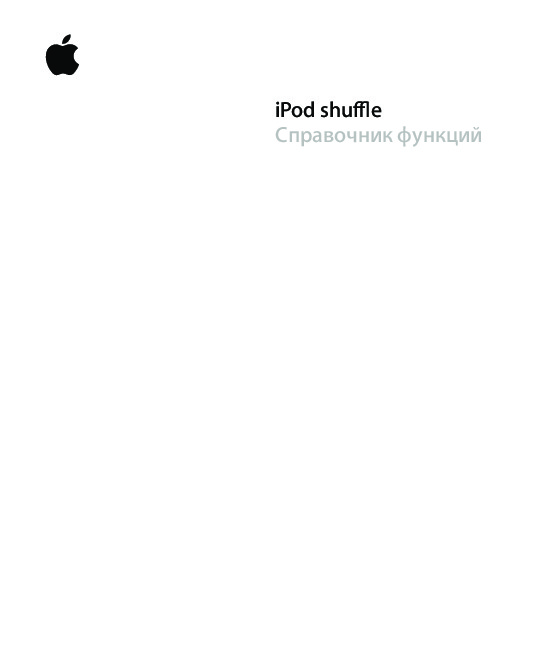
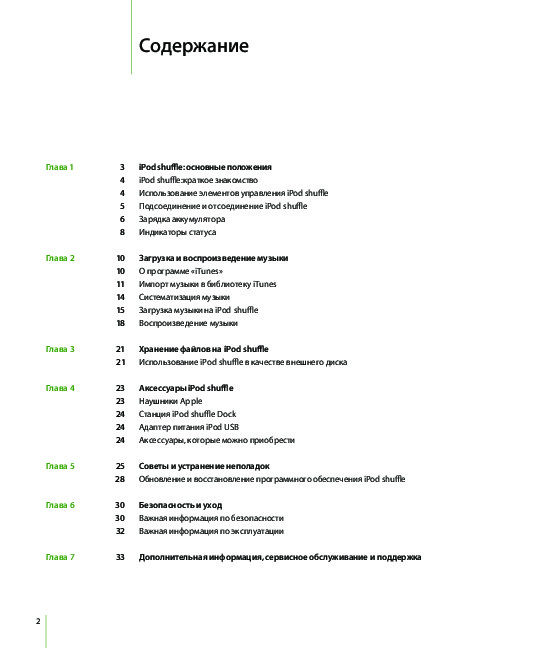
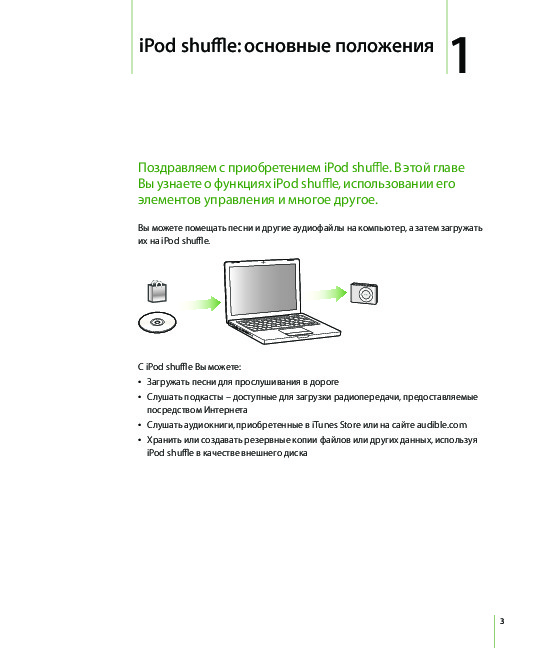
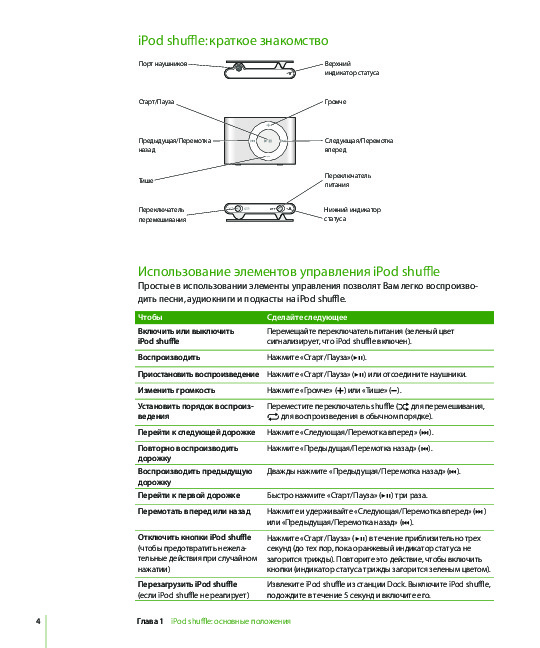
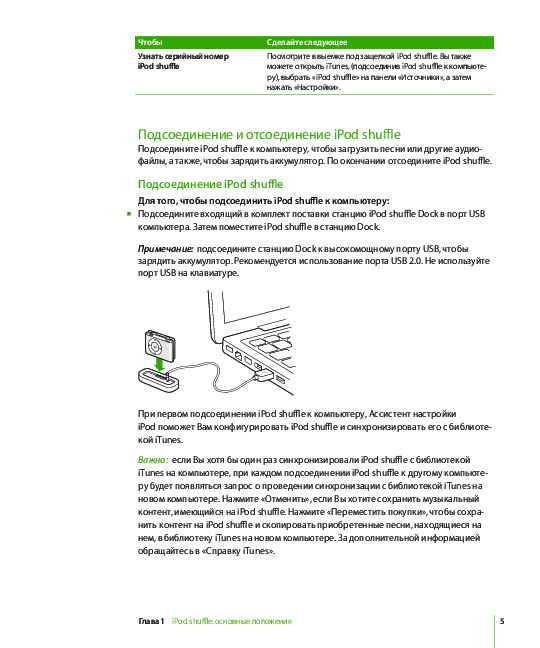
Как использовать наш сайт инструкций OnlineManuals.ru
Наша цель состоит в том, чтобы предоставить вам быстрый доступ к содержанию инструкции для mp3-плеера Apple iPod shuffle.
С помощью онлайн просмотра, Вы можете быстро просмотреть содержимое инструкции и найти решение проблемы с mp3-плеера Apple iPod shuffle.
Для Вашего удобства
Если листать руководство пользователя mp3-плеера Apple iPod shuffle прямо на сайте, не очень удобно для Вас, есть два возможных решения:
• Просмотр в полноэкранном режиме — легко просмотреть руководство пользователя (без загрузки его на свой компьютер), Вы можете использовать режим полноэкранного просмотра.
Для просмотра инструкции пользователя mp3-плеера Apple iPod shuffle на полном экране, используйте кнопку «Открыть в Pdf-viewer».
• Загрузка на компьютер — Вы можете также скачать Инструкция mp3-плеера Apple iPod shuffle на свой компьютер и сохранить его в файлах.
Многие люди предпочитают читать документы не на экране, а в печатной версии.
Возможность печати руководства пользователя также была предусмотрена на нашем сайте,
и вы можете использовать ее, нажав на иконку «печать» в Pdf-viewer.
Нет необходимости печатать все руководство mp3-плеера Apple iPod shuffle, можно выбрать только нужные страницы инструкции.
Для просмотра инструкции MP3-плееры Apple выберите необходимую модель из списка ниже или для удобства воспользуйтесь поиском. Все руководства по эксплуатации представлены на русском языке или схематично. После перехода на страницу модели, пожалуйста, подождите загрузку инструкции по применению или скачайте ее на ваше устройство. Оставшиеся вопросы вы можете задать в соответствующей форме на странице.

Apple iPod shuffle 4 2Gb — Обзор

ОБЗОР iPod Shuffle 4 2019 | СТОИТ ЛИ ПОКУПАТЬ MP3 ПЛЕЕР Apple?

Полный обзор iPod Shuffle 2GB

Обзор Ipod shuffle 2GB 4 поколения

Общие впечатления от iPod shuffle

iPod Shuffle 3 – Самый маленький плеер в мире!

Обзор iPod Shuffle: минусы, плюсы и почему его стоит купить
iPod shuffl e Инструкция по эксплуатации…
Ipod shuffl e инструкция по эксплуатации
- Изображение
- Текст
iPod shuffl
e
Инструкция по
эксплуатации
Содержание iPod shuffl e: Основные положения iPod shu…
Страница 2
- Изображение
- Текст
Ipod shuffl, E: основные положения, Ipod shuffl e: основные положения
Страница 3
- Изображение
- Текст
1
3
1
iPod shuffl
e: Основные
положения
Поздравляем с приобретением iPod shuffl
e!
В этой главе Вы узнаете о функциях iPod shuffl
e,
использовании его элементов управления и многое
другое.
Вы можете помещать песни и другие аудиофайлы на компьютер, а затем загружать
их на iPod shuffl
e.
С iPod shuffl
e Вы можете:
Загружать песни для прослушивания в дороге
Слушать подкасты – доступные для загрузки передачи в стиле радиопередач,
предоставляемые посредством Интернета
Слушать аудиокниги, приобретенные в iTunes Store или на сайте audible.com
Хранить или создавать резервные копии файлов или других данных, используя
iPod shuffl
e в качестве внешнего диска
В
В
В
В
Ipod shuffl, E: краткое знакомство, Использование элементов управления ipod shuffl
Ipod shuffl e: краткое знакомство, Использование элементов управления ipod shuffl e
- Изображение
- Текст
4 Глава
1
iPod shuffl
e: Основные положения
iPod shuffl
e: Краткое знакомство
Порт наушников
Предыдущая/Перемотка
назад
Старт/Пауза
Следующая/Перемотка
вперед
Тише
Переключатель
питания
Верхний
индикатор статуса
Громче
Переключатель
перемешивания
Нижний индикатор
статуса
OFF
Использование элементов управления iPod shuffl
e
Простые в использовании элементы управления позволят Вам легко воспроизводить
песни, аудиокниги и подкасты на iPod shuffl
e.
Чтобы
Сделайте следующее
Включить или выключить
iPod shuffl
e
Перемещайте переключатель питания (зеленый цвет
сигнализирует, что iPod shuffl
e включен).
Воспроизвести
Нажмите «Старт/Пауза»
(
’
)
.
Приостановить
воспроизведение
Нажмите «Старт/Пауза»
(
’
).
Изменить громкость
Нажмите «Громче» (
∂
) или «Тише» (
D
).
Установить порядок
воспроизведения
Переместите переключатель перемешивания в положение
(
¡
, чтобы перемешать, или в положение
⁄
, чтобы
воспроизвести в обычном порядке).
Перейти к следующей дорожке
Нажмите «Следующая/Перемотка вперед» (
‘
).
Повторно воспроизвести
дорожку
Нажмите «Предыдущая/Перемотка назад» (
]
).
Воспроизвести предыдущую
дорожку
Дважды нажмите «Предыдущая/Перемотка назад» (
]
).
Перейти к первой дорожке
Быстро нажмите «Старт/Пауза» (
’
) три раза.
Перемотать вперед или назад
Нажмите и удерживайте «Следующая/Перемотка вперед» (
‘
)
или «Предыдущая/Перемотка назад» (
]
).
Отключить кнопки iPod shuffl
e
(чтобы предотвратить
нежелательные действия при
случайном нажатии)
Удерживайте нажатой «Старт/Пауза» (
’
) в течение
приблизительно трех секунд (до тех пор, пока индикатор
статуса не загорится трижды оранжевым цветом).
Повторите это действие, чтобы включить кнопки (индикатор
статуса трижды загорится зеленым цветом).
Подсоединение и отсоединение ipod shuffl, Подсоединение и отсоединение ipod shuffl e, Подсоединение ipod shuffl e
Страница 5
- Изображение
- Текст
Глава
1
iPod shuffl
e: Основные положения
5
Чтобы
Сделайте следующее
Перезагрузить iPod shuffl
e
(если iPod shuffl
e не реагирует)
Извлеките iPod shuffl
e из станции Dock. Выключите iPod shuffl
e,
подождите в течение 5 секунд и включите его.
Узнать серийный номер
iPod shuffl
e
Посмотрите в выемке под защелкой iPod shuffl
e. Вы также
можете открыть iTunes, подсоединив iPod shuffl
e к
компьютеру, выбрать «iPod shuffl
e» в панели «Источники», а
затем нажать «Настройки».
Подсоединение и отсоединение iPod shuffl
e
Подсоедините iPod shuffl
e к компьютеру, чтобы загрузить песни или другие
аудиофайлы и чтобы зарядить аккумулятор. По окончании отсоедините iPod shuffl
e.
Подсоединение iPod shuffl
e
Чтобы подсоединить iPod shuffl
e к компьютеру:
m
Подсоедините входящую в комплект поставки станцию iPod shuffl
e Dock к порту USB
компьютера. Затем поместите iPod shuffl
e в станцию Dock.
Примечание: Подсоедините станцию Dock к высокомощному USB -порту, чтобы
зарядить аккумулятор. Рекомендуется использование порта USB 2.0. Не используйте
USB -порт на клавиатуре.
При первом подсоединении iPod shuffl
e к компьютеру Ассистент настройки iPod
поможет Вам конфигурировать iPod shuffl
e и синхронизировать его с медиатекой
iTunes.
Важно:
Если Вы хотя бы один раз синхронизировали iPod shuffl
e с медиатекой iTunes
на компьютере, при каждом подсоединении iPod shuffl
e к другому компьютеру будет
появляться запрос на проведение синхронизации с медиатекой iTunes на новом
компьютере. Нажмите «Отменить», если Вы хотите сохранить музыкальный контент,
имеющийся на iPod shuffl
e. Нажмите «Перенести покупки», чтобы сохранить контент
на iPod shuffl
e и скопировать приобретенные песни, находящиеся на нем, в
медиатеку iTunes на новом компьютере. За дополнительной информацией
обращайтесь в Справку iTunes.
6 Глава
1
iPod shuffl
e: Основные положения
Отсоединение iPod shuffl
e
Не отсоединяйте iPod shuffl
e от компьютера, если идет загрузка аудиофайлов, или
iPod shuffl
e используется в качестве внешнего диска. Вы узнаете, когда можно
отсоединить iPod shuffl
e, по сообщению в верхней части окна iTunes или по
показанию индикатора статуса iPod shuffl
e.
Важно:
Если Вы видите сообщение «Не отключайте устройство» в iTunes, или
индикатор статуса iPod shuffl
e мигает оранжевым цветом, то необходимо извлечь
iPod shuffl
e перед отсоединением. В противном случае, Вы можете повредить файлы
на iPod shuffl
e.
Если Вы включаете iPod shuffl
e для использования в качестве внешнего диска
(смотрите стр. 21), необходимо всегда извлекать iPod shuffl
e перед отсоединением.
Чтобы извлечь iPod shuffl
e:
m
В iTunes нажмите кнопку «Извлечь» (C) возле iPod shuffl
e в панели «Источники».
Если Вы работаете на компьютере Mac, Вы можете извлечь iPod shuffl
e, перетянув
значок iPod shuffl
e, находящийся на рабочем столе, в Корзину.
Если Вы работаете на ПК с Windows, Вы можете извлечь iPod shuffl
e, нажав значок
«Безопасное извлечение устройства» в панели задач в системе Windows и выбрав
«iPod shuffl
e».
Чтобы отсоединить iPod shuffl
e:
m
Извлеките
iPod shuffl
e из станции Dock.
Зарядка аккумулятора
iPod shuffl
e оснащен встроенным аккумулятором.
Для более эффективной работы аккумулятора зарядите его полностью при первом
использовании iPod shuffl
e. Разряженный аккумулятор может быть заряжен на 80
процентов в течение двух часов и полностью заряжен в течение четырех часов.
Если iPod shuffl
e не используется в течение долгого времени, то аккумулятор,
возможно, необходимо зарядить.
Глава
1
iPod shuffl
e: Основные положения
7
Чтобы зарядить аккумулятор, используя компьютер:
m
Подсоедините
iPod shuffl
e к высокомощному USB -порту компьютера, используя
входящую в комплект поставки станцию iPod shuffl
e Dock. Компьютер должен быть
включен и не находиться в режиме сна (некоторые модели Macintosh могут заряжать
iPod shuffl
e, находясь в режиме сна).
Во время зарядки аккумулятора индикатор статуса на iPod shuffl
e горит оранжевым
цветом. Когда аккумулятор полностью заряжен, индикатор статуса горит зеленым
цветом.
Примечание: Если iPod shuffl
e используется в качестве диска (смотрите стр. 21), или
iTunes загружает песни или настройки на iPod shuffl
e, индикатор статуса мигает
оранжевым цветом, сигнализируя необходимость извлечения iPod shuffl
e перед
отсоединением.
Если индикатор статуса не горит, iPod shuffl
e, вероятно, не подсоединен к
высокомощному USB -порту. Попытайтесь подсоединить его к другому USB -порту
компьютера.
Примечание: Вы можете загружать музыку во время зарядки аккумулятора.
Чтобы зарядить iPod shuffl
e, если компьютер недоступен, подсоедините iPod shuffl
e к
адаптеру питания iPod USB, который можно приобрести по адресу: www.apple.com/ru
Чтобы зарядить аккумулятор с помощью адаптера питания iPod USB:
1
Подсоедините сетевой штекер к адаптеру питания (они уже могут быть
подсоединены).
2
Подсоедините USB -разъем станции iPod shuffl
e Dock к адаптеру питания.
3
Подсоедините адаптер питания к исправной розетке питания.
4
Поместите iPod shuffl
e в станцию Dock.
Сетевой штекер
Адаптер питания iPod USB
Кабель iPod shuffle Dock
ВНИМАНИЕ:
Прочитайте все инструкции по использованию адаптера питания iPod
USB на стр. 31 перед тем, как использовать его.
8 Глава
1
iPod shuffl
e: Основные положения
Вы можете отсоединить и использовать iPod shuffl
e до того, как он полностью
зарядится.
Примечание: Количество циклов зарядки аккумуляторов ограничено.
Долговечность аккумулятора и количество циклов зарядки варьируются в
зависимости от эксплуатации и настроек. Информацию Вы найдете по адресу:
www.apple.com/ru/batteries
Проверка статуса аккумулятора
При включении iPod shuffl
e или отсоединении его от компьютера или адаптера
питания индикатор статуса указывает приблизительный уровень оставшегося заряда
аккумулятора. Смотрите таблицу, приведенную в следующей главе. Если iPod shuffl
e
включен, Вы можете узнать статус аккумулятора, не прерывая воспроизведение,
быстро выключив iPod shuffl
e и снова включив его.
Индикаторы статуса
iPod shuffl
e снабжен двумя индикаторами статуса (вверху и внизу), которые при
нажатии одной из кнопок указывают статус аккумулятора, сигнализируют об
использовании iPod shuffl
e в качестве диска или о наличии неполадки.
Глава
1
iPod shuffl
e: Основные положения
9
Включение или отсоединение
зеленый
Хороший уровень заряда (30% – 100%)
оранжевый
Низкий уровень заряда (10% – 30%)
красный
Очень низкий уровень заряда (< 10%)
не горит
Не заряжен
чередующиеся зеленый и
два оранжевых (10 секунд)
ОШИБКА: iPod shuffl
e необходимо
восстановить
Подсоединен
оранжевый (постоянный)
Идет зарядка
зеленый (постоянный)
Полностью заряжен
мигающий оранжевый
(постоянный)
Не отсоединять
(iTunes синхронизируется, или
iPod shuffl
e включен в качестве диска)
Нажатие кнопок
зеленый
Воспроизведение (’)
зеленый (1 минута)
Пауза (’)
Нажать и удерживать:
зеленый, затем 3 оранж.
Деактивировать кнопки
оранж., затем 3 зеленых
Активировать кнопки
зеленый
Громче (∂) или тише (D)
три оранжевых
Достигнут предел громкости,
установленный пользователем
Нажать и удерживать:
зеленый
Громче (∂) или тише (D)
не горит
Достигнут максимальный или
минимальный предел громкости
три оранжевых
Достигнут предел громкости,
установленный пользователем
зеленый
Предыдущая дорожка (])
Нажать и удерживать:
зеленый
Перемотка назад (])
зеленый
Следующая дорожка (‘)
Нажать и удерживать:
зеленый
Перемотка вперед (‘)
Любая кнопка
оранжевый
Отсутствие действий
(кнопки деактивированы)
чередующиеся зеленый и
оранжевый (2 секунды)
ОШИБКА: Музыка не загружена
Во время воспроизведения на iPod shuffl
e
мигающий красный
(постоянный)
Аккумулятор почти полностью
разряжен
2
10
Загрузка и воспроизведение
музыки
С iPod shuffl
e Вас будет сопровождать музыка, где бы
Вы не находились. В этой главе Вы узнаете о загрузке и
прослушивании музыки на iPod shuffl
e.
Вы можете импортировать песни, аудиокниги и подкасты (аудиопередачи в стиле
радиопередач) на компьютер, а затем загружать их на iPod shuffl
e. Прочитав данный
раздел, Вы подробно узнаете об этапах этого процесса, в том числе о:
Перемещении музыки из Вашей коллекции компакт-дисков, жесткого диска или
iTunes Store (часть iTunes, доступная только в некоторых странах) в программу
«iTunes» на Вашем компьютере
Систематизации музыки и других аудиофайлов в плейлистах
Загрузке песен, аудиокниг и подкастов на iPod shuffl
e
Прослушивании музыки или другого аудиоматериала в пути
О программе «iTunes»
iTunes – это ПО для синхронизации музыки, аудиокниг и подкастов на iPod shuffl
e.
При подсоединении iPod shuffl
e к компьютеру iTunes автоматически открывается.
Данное руководство объясняет, как использовать iTunes для импорта песен и другого
аудиоматериала на компьютер, создавать собственные сборники любимых песен
(так называемые плейлисты), как осуществлять загрузку и настройки на iPod shuffl
e.
iTunes обладает также множеством других функций. Для получения информации
откройте «iTunes» и выберите «Справка» > «Справка iTunes».
В
В
В
В
Комментарии
Инструкции по эксплуатации
Укажите здесь торговую марку и тип
В настоящее время вы находитесь на странице с руководствами Apple MP3-плеер. Выберите один из продуктов, чтобы сразу перейти к руководству по этому продукту. Не можете найти Apple ? Тогда попробуйте вбить в поле поиска Apple и модель, чтобы найти нужное руководство Apple. На ManualsPDF.ru в настоящее время имеется 15 руководств Apple . Самые популярные Apple MP3-плеер:
- Apple iPod Classic
- Apple iPod Shuffle
- Apple iPod Nano
Последнее добавленное руководство Apple было добавлено 2023-04-19, и это Apple iPod Nano 5th generation.













